क्या आप किसी भी कंप्यूटर पर अपने पसंदीदा एक्सटेंशन और सेटिंग्स के साथ Google Chrome चलाना चाहेंगे? यहां हम देखेंगे कि आप अपने फ़्लैश ड्राइव पर Google Chrome का पोर्टेबल संस्करण कैसे सेट कर सकते हैं ताकि आप इसे कहीं भी उपयोग कर सकें।
शुरू करना
पोर्टेबल Google Chrome इंस्टॉलर डाउनलोड करें ( लिंक नीचे है )। डाउनलोड होने के बाद, इसे अपने फ्लैश ड्राइव पर सेटअप करने के लिए इंस्टॉलर चलाएं। इंस्टॉलर 7zip-संचालित एक्सट्रैक्टर है। अपनी फ्लैश ड्राइव का चयन करने के लिए "..." बटन पर क्लिक करें और फिर निकालें पर क्लिक करें।
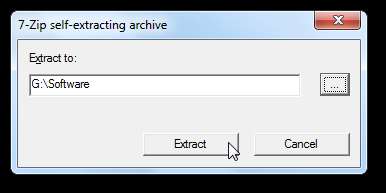
अब यह आपके फ्लैश ड्राइव पर पोर्टेबल क्रोम निकाल देगा। इसमें कुछ मिनट लग सकते हैं, लेकिन एक बार यह पूरा हो जाने के बाद आप क्रोम के अपने पोर्टेबल संस्करण का तुरंत उपयोग करने के लिए तैयार होंगे।
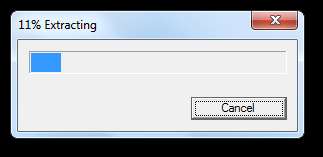
एक बार यह समाप्त हो जाने के बाद, अपनी फ्लैश ड्राइव पर ब्राउज़ करें, नया खोलें PortableGoogleChrome फ़ोल्डर और भागो ChromeLoader.exe अपने पोर्टेबल क्रोम शुरू करने के लिए।
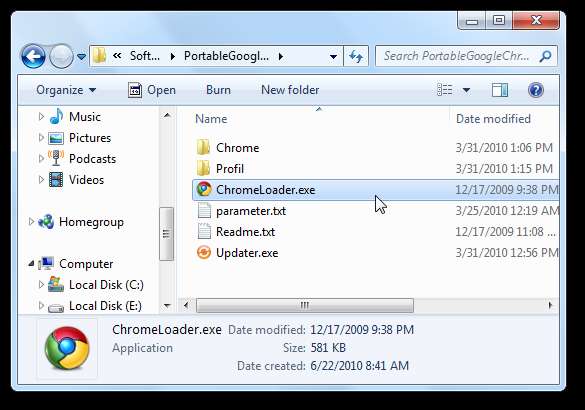
पोर्टेबल क्रोम को अपनी मूल भाषा में बदलें
पोर्टेबल क्रोम डिफ़ॉल्ट रूप से जर्मन में है, इसलिए यदि आप जर्मन नहीं पढ़ सकते हैं तो जब आप इसे पहली बार चलाते हैं तो आप थोड़ा भ्रमित हो सकते हैं। इसे अंग्रेजी या अपनी पसंदीदा भाषा में बदलने के लिए, दाईं ओर रिंच बटन पर क्लिक करें और क्लिक करें विकल्प .
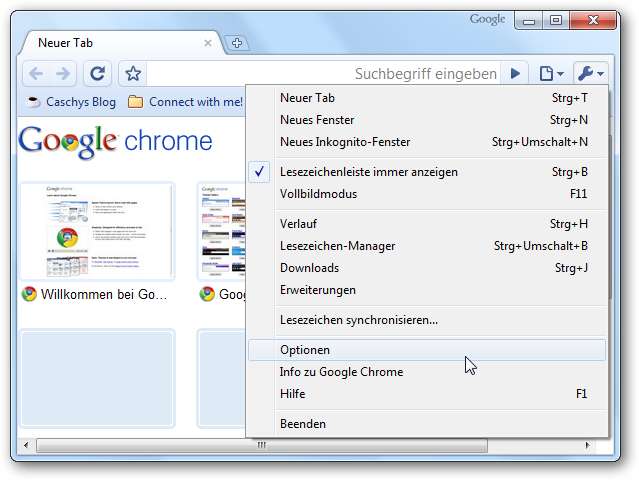
विवरण टैब का चयन करें, फिर नीचे स्क्रॉल करें और क्लिक करें फ़ॉन्ट और भाषा सेटिंग्स
बदलने के लिए वेब सामग्री के अंतर्गत बटन।
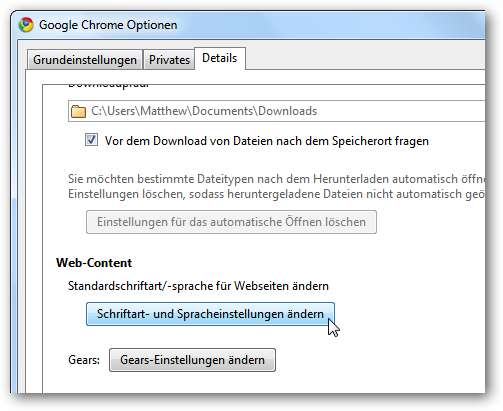
दूसरा टैब चुनें, बगल में स्थित मेनू पर क्लिक करें Google Chrome भाषा और अपनी पसंदीदा भाषा चुनें। अपनी सेटिंग्स को बचाने के लिए नीचे दिए गए ओके बटन पर क्लिक करें।

Chrome आपको याद दिलाएगा कि आपके ब्राउज़र को पुनरारंभ करने तक परिवर्तन प्रभावी नहीं होंगे। Ok पर क्लिक करें, और फिर अपनी सभी पोर्टेबल Chrome विंडो बंद करें।
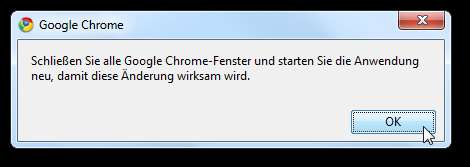
अगली बार जब आप इसे चलाते हैं, तो आप अपनी मूल भाषा में सब कुछ के बाद से अपना रास्ता बहुत आसान बना पाएंगे।
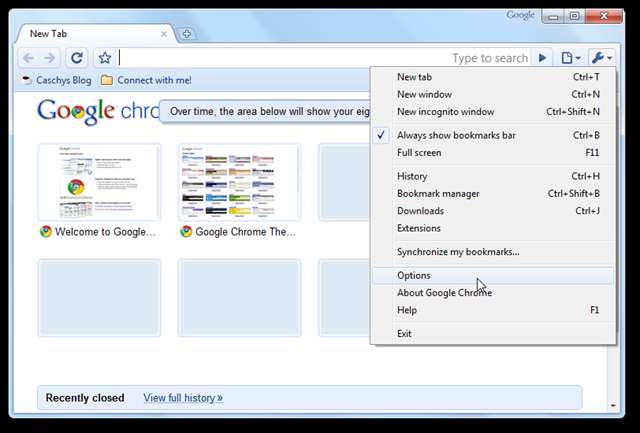
पोर्टेबल क्रोम का उपयोग करना
पोर्टेबल Google क्रोम मानक संस्करण की तरह ही काम करता है, सिवाय इसके कि आप इसे किसी भी कंप्यूटर से चला सकते हैं। आपकी सभी पसंदीदा साइटें और वेब ऐप्स आपकी अपेक्षा के अनुरूप काम करेंगे। वास्तव में, ऐसा कोई अंतर नहीं है जिसे आप केवल ब्राउज़िंग के साथ देख सकते हैं।
सभी पोर्टेबल अनुप्रयोगों की तरह, क्रोम का पोर्टेबल संस्करण आपके फ्लैश ड्राइव की गति के आधार पर सामान्य क्रोम की तुलना में धीमा चल सकता है। हालाँकि, किसी भी कंप्यूटर पर अपने स्वयं के वैयक्तिकृत क्रोम ब्राउज़र रखने की सुविधा इसके लिए अधिक से अधिक है।
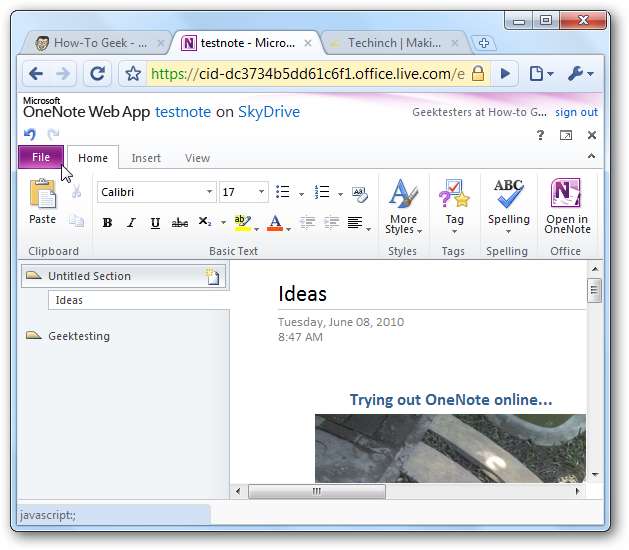
यहाँ हमारे पास XP कंप्यूटर में चल रहे पोर्टेबल क्रोम की एक ही स्थापना है।
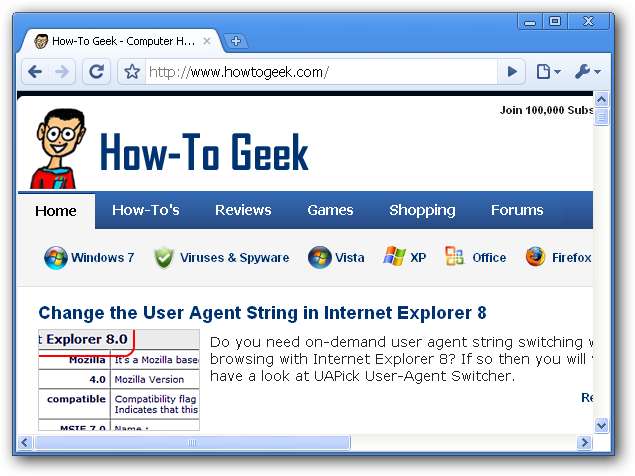
आपके सभी ब्राउज़िंग इतिहास को फ्लैश ड्राइव में सहेजा जाता है, जो आपके डेटा को निजी रखता है और आपकी पसंदीदा साइटों तक पहुंच बनाना आसान बनाता है।
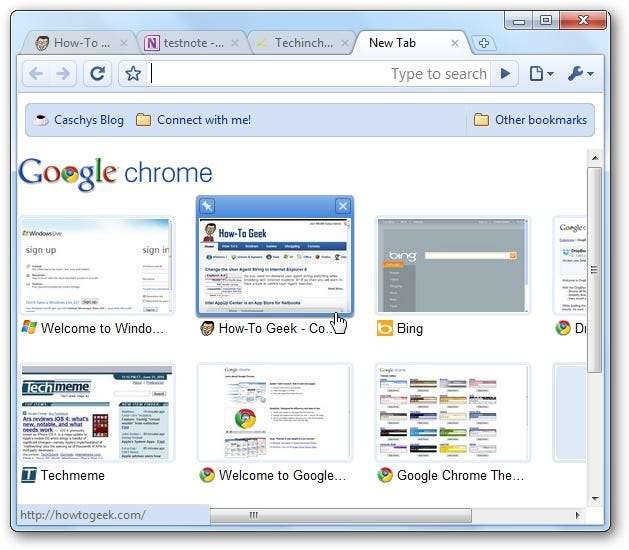
कुकीज़ आपके फ्लैश ड्राइव पर सहेजे जाते हैं, इसलिए जब आप क्रोम में किसी अन्य कंप्यूटर से उन्हें एक्सेस कर रहे होते हैं, तब भी आप अपने खातों में लॉग इन रह सकते हैं।
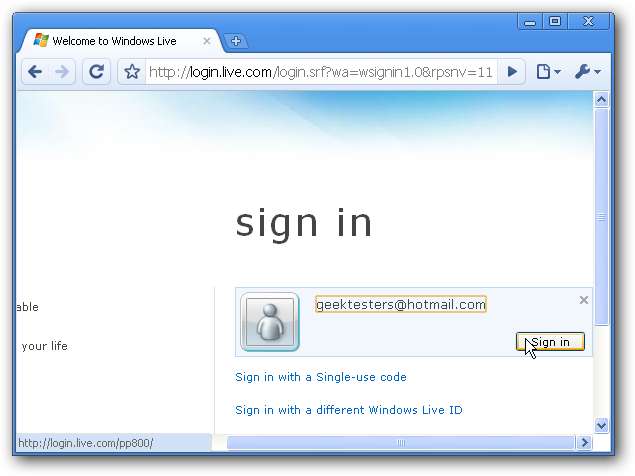
पोर्टेबल क्रोम में एक्सटेंशन इंस्टॉल करें
एक्सटेंशन आपकी आवश्यकताओं के लिए Chrome को अधिक वैयक्तिकृत बनाने में मदद करते हैं, और चीजों को शीघ्रता से लाने में मदद कर सकते हैं। पोर्टेबल क्रोम इसे अगले स्तर तक ले जाता है, क्योंकि आप एक्सटेंशन इंस्टॉल कर सकते हैं और फिर उन्हें किसी भी कंप्यूटर से उपयोग कर सकते हैं। जैसे ही आप नियमित क्रोम में एक्सटेंशन स्थापित करते हैं।
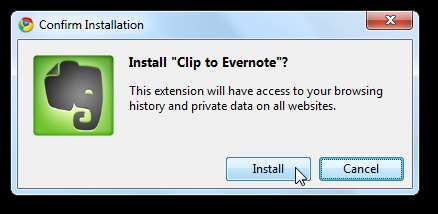
कई एक्सटेंशन वेब ऐप्स तक पहुंचने के आसान तरीके प्रदान करते हैं, और ये अभी भी बहुत काम आते हैं क्योंकि पोर्टेबल क्रोम आपको अपनी पसंदीदा साइटों में लॉग इन रख सकता है।
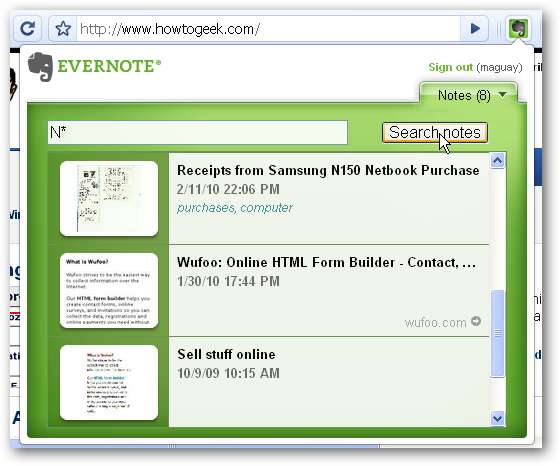
अद्यतन पोर्टेबल क्रोम
आपके कंप्यूटर पर डिफ़ॉल्ट रूप से स्थापित सामान्य Google Chrome अपडेट को स्वचालित रूप से स्थापित करता है, जिससे नवीनतम संस्करण के साथ अद्यतित रहना आसान हो जाता है। हालाँकि, पोर्टेबल संस्करण स्वचालित रूप से अपडेट स्थापित नहीं कर सकता है। यह सुनिश्चित करने के लिए कि आप अपने फ्लैश ड्राइव से नवीनतम संस्करण चला रहे हैं, चलाएं Updater.exe में PortableGoogleChrome फ़ोल्डर। सुनिश्चित करें कि अपडेटर को चलाने से पहले सभी ब्राउज़र विंडो बंद कर दी गई हैं।
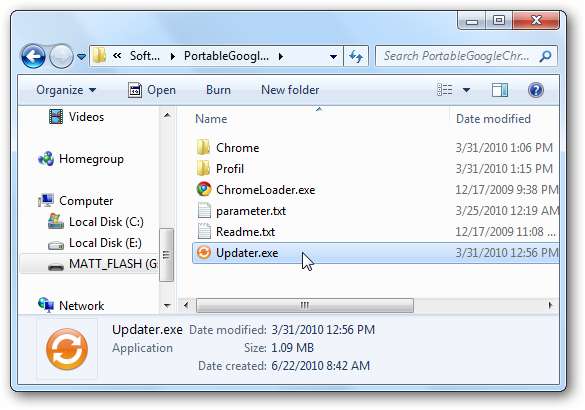
अब अपने इच्छित क्रोम संस्करण का चयन करें। आप देव या बीटा संस्करण को स्थापित करने के लिए चुन सकते हैं, या बस का चयन कर सकते हैं चैनल जारी करें यह सुनिश्चित करने के लिए कि यह समस्याओं के बिना चलेगा।
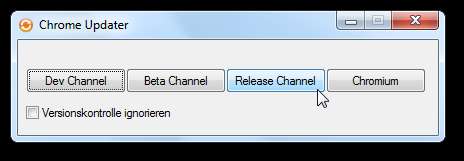
अपडेटर अब क्रोम का नवीनतम संस्करण डाउनलोड करेगा।
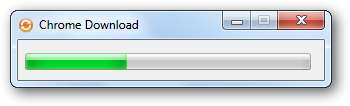
एक बार डाउनलोड समाप्त हो जाने के बाद, एक कमांड प्रॉम्प्ट विंडो खुलेगी और स्वचालित रूप से अपडेट की गई फ़ाइलों को आपके फ्लैश ड्राइव पर निकालेगी और आपके पोर्टेबल क्रोम को अपडेट करेगी।
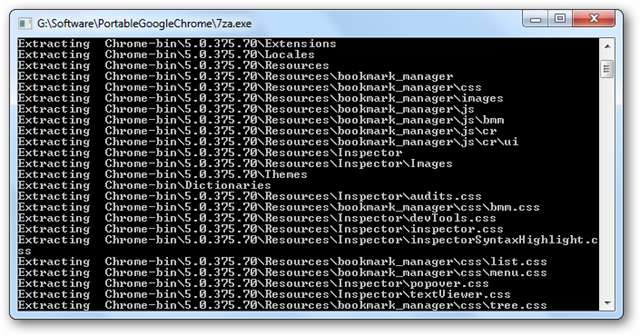
आपकी फ्लैश ड्राइव की गति के आधार पर, इसमें कुछ क्षण लग सकते हैं। जब यह समाप्त हो जाता है, तो आपको एक संकेत दिखाई देगा, जिससे आपको पता चल जाएगा कि क्रोम अपडेट हो गया है।
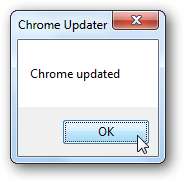
आपकी सभी सेटिंग्स और एक्सटेंशन पहले की तरह काम करना चाहिए, और आपके पास अपने फ़्लैश ड्राइव से उपयोग के लिए क्रोम का नवीनतम संस्करण होगा।
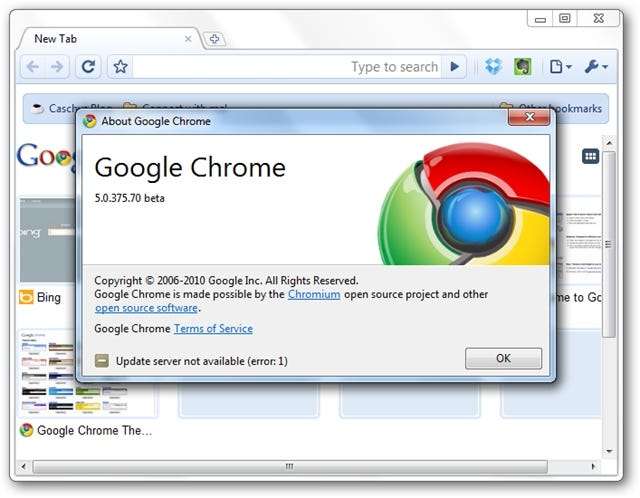
निष्कर्ष
Google Chrome हमारे पसंदीदा वेब ब्राउज़रों में से एक है, और किसी भी कंप्यूटर से फ्लैश ड्राइव के माध्यम से इसे चलाने में सक्षम होना इसे और भी बेहतर बनाता है। पोर्टेबल क्रोम ने हमारे परीक्षणों में बहुत अच्छा काम किया, और नवीनतम बीटा संस्करण के लिए अद्यतन करने के साथ ही चिकनी थी। अब हम अपने पसंदीदा ब्राउज़र को किसी भी विंडोज कंप्यूटर पर इस्तेमाल कर सकते हैं, भले ही उसमें पुराना IE6 ही क्यों न हो!
संपर्क
पोर्टेबल Google Chrome डाउनलोड करें
डेवलपर के ब्लॉग पर पोर्टेबल क्रोम के बारे में पोस्ट करें ( जर्मन में )







